一招搞定NTFS转换FAT32分区
- 时间:2015年04月02日 11:02:22 来源:魔法猪系统重装大师官网 人气:16680
在Windows系统中将FAT32文件系统转换为NTFS的非常方便,但没有NTFS转换FAT32的功能,用户只能转换为exFAT文件系统,我们某些时需要将NTFS分区转换回FAT32分区。这时应该怎么转换呢?
NTFS与FAT32转换器,它是一个专业的文件系统转换工具,它能在确保数据安全的情况下转换NTFS分区到FAT32,最大支持转换2TB的NTFS分区到FAT32,也能无损数据地转换FAT或FAT32分区到NTFS。
| 软件名称: | ntfs与fat32转换器2.0.0.2绿色免费版 |
| 软件大小: | 278KB  |
| 下载地址: | http://www.pc6.com/softview/SoftView_106720.html |
无损数据转换NTFS到FAT32分区操作步骤
1、下载免费的“NTFS与FAT32转换器”,安装并运行它。
2、然后进入如下图2所有示的界面中,让您选择是转换NTFS到FAT32呢,还是选择转换FAT或FAT32到NTFS分区,这里选择“无损数据地转换NTFS分区到FAT32”选项,如下:
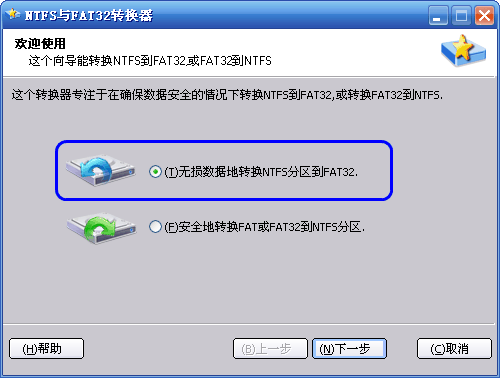
3、在NTFS分区列表中选择一个您想转换到FAT32的NTFS分区,这里我们选中G盘,然后点击“下一步”或“Next”按钮:(注意:这个程序不能直接转换系统分区C盘)

4、在点击上图3的“下一步”后,程序将检查G盘中的文件,如果一些NTFS特征的文件不能被转换,程序将提示您。如果这个分区可以被成功转换,您将看到下图4显示的页面。
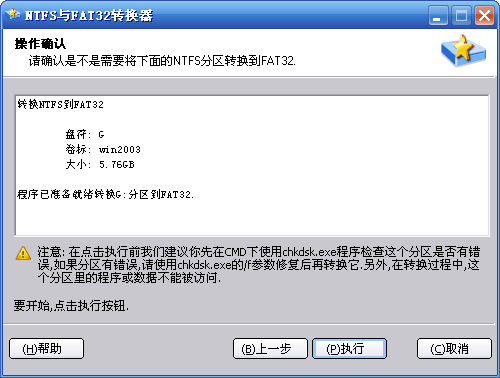
在上图4中显示了程序已经准备就绪转换G:分区到FAT32。您需要点击“执行”按钮开始执行这个转换。转换过程因分区中数据的多少所花时间也不相同,当程序执行时绝对不要强行终止程序。另外,在转换之前,我们建议您先在CMD中运行chkdsk.exe程序对要转换的分区进行一次检查,如果检查出有文件系统错误,请使用类似于“chkdsk.exe X: /f”的命令对它进行修复(这里是修复X:盘),修复后再使用本程序转换到FAT32将是最正确的做法。
关于NTFS与FAT32转换器的常见问题,您点击向导页上的“帮助”按钮了解更多信息。另外,除了无损数据地转换NTFS到FAT32文件系统外,这个工具也可以无损数据地转换FAT或FAT32分区到NTFS,转换任务只需要按照向导页中的提示操作即可,简单易用。
一招,搞定,NTFS,转换,FAT32,分区,在,Windo








